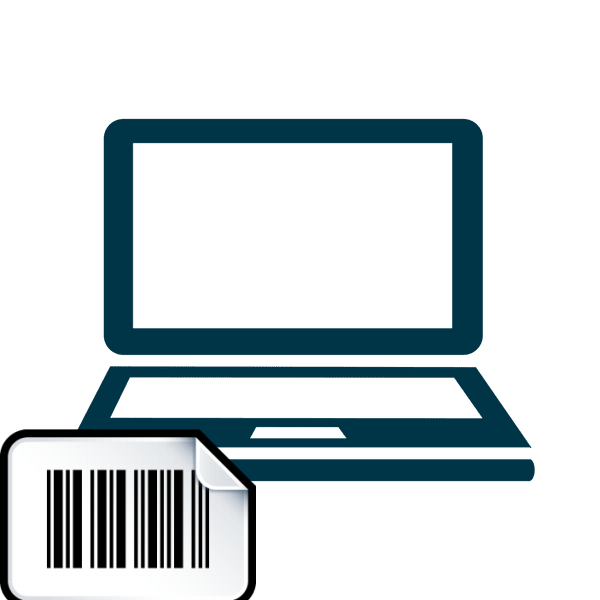Зміст

Багато користувачів ноутбуків стикаються з ситуацією, коли на екрані з'являються монохромні або різнокольорові смуги. Вони можуть бути вертикальними або горизонтальними, з фоном у вигляді робочого столу або чорного екрану. Поведінка системи від випадку до випадку може відрізнятися, але завжди є ознакою серйозних неполадок. Цю статтю присвятимо розбору причин і рішень даної проблеми.
Смуги на екрані лептопа
Як вже було сказано вище, смуги на екрані говорять про серйозні проблеми в системі, зокрема, її апаратної складової. Виявити і усунути причини, у випадку з лептопом, буває вкрай складно, так як, на відміну від десктопного комп'ютера, він має більш складну конструкцію. Ми зараз говоримо про можливість від'єднання «підозрілих» пристроїв.
Основними факторами, що викликають спотворення або часткове відсутність зображення на екрані, є несправність або перегрів відеокарти, вихід з ладу самої матриці або підвідного шлейфу.
Причина 1: Перегрів
Перегрів – це одвічна проблема портативних комп'ютерів. Так, підвищення температури до неприпустимого рівня може призводити до короткострокових неполадок у вигляді брижі на екрані, кольорових смуг або посмикування картинки. Виявити цю проблему можна за допомогою спеціального софта.
Детальніше: вимірюємо температуру комп'ютера
Усунути перегрів можна двома способами: спробувати використовувати спеціальну охолоджуючу підставку для ноутов або розібрати пристрій і зробити техобслуговування системи охолодження. У нього входить чистка від пилу повітрозабірників і радіаторів, а також заміна термопасти.
Детальніше: вирішуємо проблему з перегрівом ноутбука
Якщо температура в нормі, то необхідно перейти до подальшої діагностики несправностей.
Причина 2: Відеокарта
Впізнати несправність апаратних компонентів лептопа без його розбирання можна тільки за допомогою додаткового монітора, який необхідно підключити до відеовиходу.
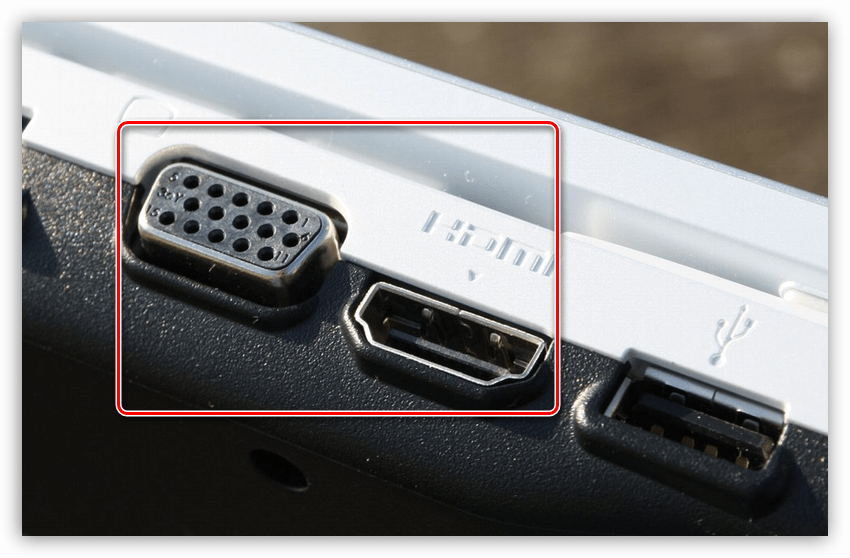
Якщо зображення на його екрані точно таке ж, тобто смуги залишилися, то в наявності поломка відеоадаптера. Тут допоможе тільки сервісний центр, так як з ладу може вийти як дискретна відеокарта, так і вбудоване графічне ядро.
У тому випадку, якщо монітор добути не вдалося, доведеться розібрати ноутбук і витягти дискретну карту.
Детальніше: Як розібрати ноутбук
Дії, наведені нижче, можуть відрізнятися для різних моделей, але принцип залишиться тим же.
- Отримуємо доступ до материнської плати ноута, розібравши його, як в статті за посиланням вище, або знявши сервісну кришку.

- Демонтуємо систему охолодження, відкрутивши всі необхідні гвинти кріплення.
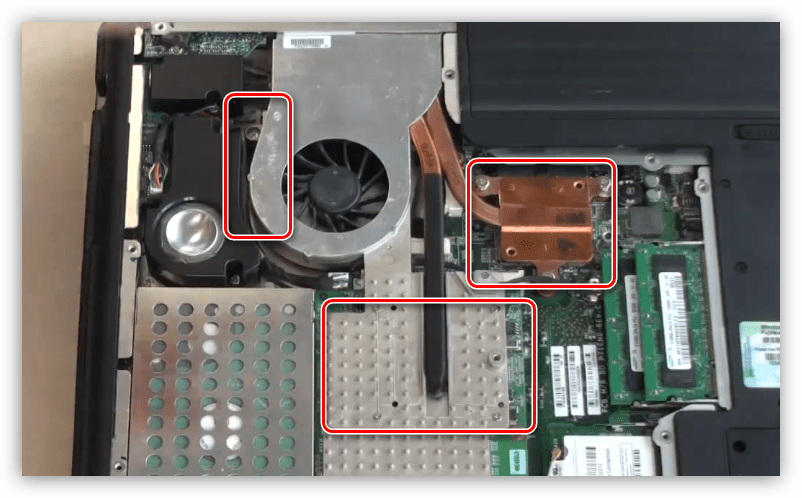
- Відеокарта кріпиться до материнської плати кількома гвинтами, які також потрібно відкрутити.
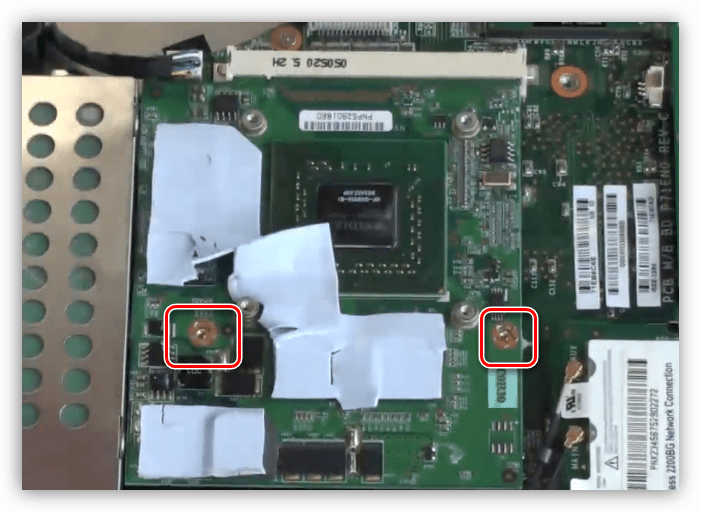
- Тепер акуратно витягаємо адаптер з роз'єму, піднявши протилежний від нього край плати і потягнувши на себе.

- Збірка проводиться в зворотному порядку, тільки не забудьте нанести нову термопасту на процесор і інші чіпи, до яких прилягає трубка кулера.
Далі можливі два варіанти:
- Смуги залишилися. Це говорить про несправності вбудованої графіки або матриці.
- Зображення відображається нормально – дискретний адаптер вийшов з ладу.
Перевірити, який з відеоадаптерів «пустує», можна спробувати і без розбирання ноута. Робиться це шляхом відключення одного з них за допомогою BIOS або налаштувань програмного забезпечення.
Детальніше:
перемикаємо відеокарти в ноутбуці
Як включити другу відеокарту на ноутбуці
Як і при фізичному відключенні, тут потрібно дивитися на поведінку картинки на екрані.
Рішення проблеми полягає або в заміні дискретної відеокарти, або у відвідуванні спеціалізованої майстерні для заміни вбудованого відеочіпа.
Причина 3: матриця або шлейф
Для того щоб діагностувати поломку матриці або підвідного шлейфу, необхідний зовнішній монітор. В даному випадку без нього обійтися не вийде, так як по-іншому перевірити роботу матриці в домашніх умовах не представляється можливим. Сценарій роботи буде такий же, як і при перевірці відеокарти: підключаємо монітор і дивимося на картинку. Якщо смуги все ще відображаються на екрані, то матриця вийшла з ладу.
Замінювати цей компонент самостійно вдома вкрай не рекомендується, щоб уникнути різних неприємностей. Придбати матрицю потрібної моделі без допомоги фахівця також може бути проблематично, тому в даному випадку вам пряма дорога в сервіс.
Що стосується шлейфу, то точно визначити його «винність» в неполадках досить складно. Є одна ознака, наявність якого може говорити про вихід його з ладу. Це тимчасовий характер спотворень, тобто смуги не залишаються на екрані назавжди, а з'являються час від часу. При всій неприємності ситуації це найменше зло, що могло статися з ноутбуком. Заміну шлейфу також потрібно проводити руками кваліфікованого майстра.
Висновок
Ми сьогодні поговорили про основні причини появи різнокольорових смуг на екрані ноутбука, але існує і ще одна – вихід з ладу компонентів системної плати. Провести діагностику її несправностей неможливо без спеціального обладнання і навичок, тому допоможе тільки Сервіс. Якщо вас наздогнала ця біда, то, в більшості випадків доведеться замінити «материнку». Якщо її вартість буде більше 50% вартості ноутбука, то ремонт може виявитися недоцільним.